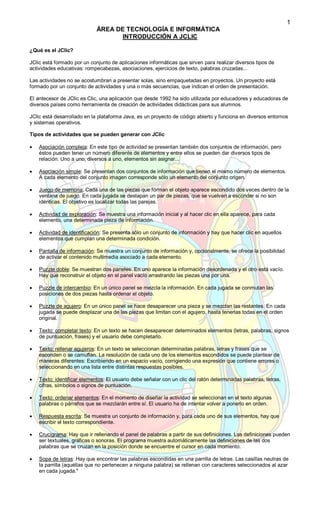
Introduccion a j clic
- 1. 1 ÁREA DE TECNOLOGÍA E INFORMÁTICA INTRODUCCIÓN A JCLIC ¿Qué es el JClic? JClic está formado por un conjunto de aplicaciones informáticas que sirven para realizar diversos tipos de actividades educativas: rompecabezas, asociaciones, ejercicios de texto, palabras cruzadas... Las actividades no se acostumbran a presentar solas, sino empaquetadas en proyectos. Un proyecto está formado por un conjunto de actividades y una o más secuencias, que indican el orden de presentación. El antecesor de JClic es Clic, una aplicación que desde 1992 ha sido utilizada por educadores y educadoras de diversos países como herramienta de creación de actividades didácticas para sus alumnos. JClic está desarrollado en la plataforma Java, es un proyecto de código abierto y funciona en diversos entornos y sistemas operativos. Tipos de actividades que se pueden generar con JClic Asociación compleja: En este tipo de actividad se presentan también dos conjuntos de información, pero éstos pueden tener un número diferente de elementos y entre ellos se pueden dar diversos tipos de relación: Uno a uno, diversos a uno, elementos sin asignar... Asociación simple: Se presentan dos conjuntos de información que tienen el mismo número de elementos. A cada elemento del conjunto imagen corresponde sólo un elemento del conjunto origen. Juego de memoria: Cada una de las piezas que forman el objeto aparece escondido dos veces dentro de la ventana de juego. En cada jugada se destapan un par de piezas, que se vuelven a esconder si no son idénticas. El objetivo es localizar todas las parejas. Actividad de exploración: Se muestra una información inicial y al hacer clic en ella aparece, para cada elemento, una determinada pieza de información. Actividad de identificación: Se presenta sólo un conjunto de información y hay que hacer clic en aquellos elementos que cumplan una determinada condición. Pantalla de información: Se muestra un conjunto de información y, opcionalmente, se ofrece la posibilidad de activar el contenido multimedia asociado a cada elemento. Puzzle doble: Se muestran dos paneles. En uno aparece la información desordenada y el otro está vacío. Hay que reconstruir el objeto en el panel vacío arrastrando las piezas una por una. Puzzle de intercambio: En un único panel se mezcla la información. En cada jugada se conmutan las posiciones de dos piezas hasta ordenar el objeto. Puzzle de agujero: En un único panel se hace desaparecer una pieza y se mezclan las restantes. En cada jugada se puede desplazar una de las piezas que limitan con el agujero, hasta tenerlas todas en el orden original. Texto: completar texto: En un texto se hacen desaparecer determinados elementos (letras, palabras, signos de puntuación, frases) y el usuario debe completarlo. Texto: rellenar agujeros: En un texto se seleccionan determinadas palabras, letras y frases que se esconden o se camuflan. La resolución de cada uno de los elementos escondidos se puede plantear de maneras diferentes: Escribiendo en un espacio vacío, corrigiendo una expresión que contiene errores o seleccionando en una lista entre distintas respuestas posibles. Texto: identificar elementos: El usuario debe señalar con un clic del ratón determinadas palabras, letras, cifras, símbolos o signos de puntuación. Texto: ordenar elementos: En el momento de diseñar la actividad se seleccionan en el texto algunas palabras o párrafos que se mezclarán entre sí. El usuario ha de intentar volver a ponerlo en orden. Respuesta escrita: Se muestra un conjunto de información y, para cada uno de sus elementos, hay que escribir el texto correspondiente. Crucigrama: Hay que ir rellenando el panel de palabras a partir de sus definiciones. Las definiciones pueden ser textuales, gráficas o sonoras. El programa muestra automáticamente las definiciones de las dos palabras que se cruzan en la posición donde se encuentre el cursor en cada momento. Sopa de letras: Hay que encontrar las palabras escondidas en una parrilla de letras. Las casillas neutras de la parrilla (aquéllas que no pertenecen a ninguna palabra) se rellenan con caracteres seleccionados al azar en cada jugada."
- 2. 2 INICIEMOS CON JCLIC Y UN PUZZLE Supongo que en el escritorio estará el icono de acceso directo a JClic y este otro de JClic Autor, que es el que tenemos que utilizar para elaborar las actividades. ¡EMPECEMOS! Abrir el programa para que se abra esta pantalla: Seleccionar: Archivo Nuevo proyecto. Se abre una ventana donde escribiremos los datos del proyecto (el proyecto es el conjunto de actividades que vamos a hacer: puzzles, sopa de letras, crucigramas,... etc). Rellenar los campos correspondientes.
- 3. 3 Después de dar el nombre al proyecto y dar clic en Aceptar, se abre esta pantalla: Seleccionar la pestaña Actividades: Seleccionar puzzle doble, le ponemos un nombre a la actividad, por ejemplo, podemos llamarle Puzzle1 Quijote. Rellenar todos los campos (algunos no son necesarios, pero si convenientes).
- 4. 4 Si es conveniente rellenar el apartado de botones, pues son los que luego saldrán en la pantalla. Seleccionar ahora la pestaña Ventana y en ella elegir el color del fondo y el color de la ventana de la actividad. Dar clic ahora en la ventana Mensajes. Aquí se podrá el mensaje inicial (ese que sale en la parte de abajo que nos dice que hay que hacer) y el mensaje final (mensaje con el que felicitamos a los usuarios del juego)
- 5. 5 Marcando la casilla de mensaje inicial y dando clic en la barra de abajo, sale la ventana para poder escribir el texto, situarlo donde se quiera y cambiar el estilo de la letra. Cuando se termine dar clic en Aceptar. El mismo proceso se lleva a cabo para el mensaje final. El mensaje de error se debe trabajar cuando la actividad lo requiere, un puzzle no lo necesita. Clic aquí Ahora se trabaja con la última pestaña, la pestaña Panel: Esta es la más completa y dónde decidimos casi toda la actividad: Aquí elegir la forma de las piezas del puzzle (rectangulares, triangulares, curvas, etc). Aquí elegir las piezas que va a tener el puzzle (en este caso tendrá 6 piezas 2x3). Aquí elegir el tamaño de las casillas, o de las piezas del puzzle. Aquí elegir la imagen con la que vamos a hacer el puzzle. Si damos clic aquí probablemente veremos que no tenemos ninguna imagen porque no la hemos cargado, vamos a solucionar ese problema.
- 6. 6 Damos clic en Insertar > Nuevo objeto multimedia… Aquí tenemos que buscar las imágenes que vamos a utilizar (debemos tenerlas guardadas en alguna carpeta). Ahora si, si se da clic en Imagen (de la pestaña Panel), se abre esta ventana:
- 7. 7 Aceptamos... y ¡listo! Si damos clic aquí tenemos una vista previa de nuestra actividad. ¡¡¡¡¡¡¡¡¡¡¡¡¡¡¡¡¡¡IMPORTANTISIMO!!!!!!!!!!!!!!!!!!!!!!!!: Se debe guardar para no perder lo realizado hasta el momento. Cuando se lleven varias actividades se procede a realizar la instalación del proyecto.
- 8. 8 Aquí están registradas las actividades y el nombre del proyecto. Y lo guardamos. Hacer que las aplicaciones de JClic aparezcan con un botón en una de nuestras librerías (bibliotecas) 1. Abrir el programa JClic. 2. Ejecutar Herramientas > Bibliotecas donde aparecerá el cuadro de diálogo Selección de la biblioteca de proyectos. 3. En el cuadro de diálogo hacer clic sobre la biblioteca de interés (en la imagen siguiente sobre Biblioteca principal porque es la única): 4. Al hacer clic sobre el botón Editar aparecerá:
- 9. 9 5. Hacer clic en Menú principal. Si se hace clic en el icono de la izquierda se despliega un listado con las aplicaciones instaladas, como aparece en la imagen anterior. . 6. Hacer clic sobre el icono Nuevo botón de proyecto (el logo de JClic). 7. Aparecerá: 8. Hacer clic sobre el botón (la carpeta) que aparece rodeado en la imagen izquierda para localizar el proyecto. 9. En Texto teclear lo que se quiere que aparezca debajo del icono. En Descripción insertar el texto que aparecerá al dejar el puntero del ratón sobre el botón. 10. Pulsar sobre Aceptar. Ahora puede que no se vea el nuevo icono en el Menú principal, aunque no es más que cerrar JClic y abrirlo de nuevo.